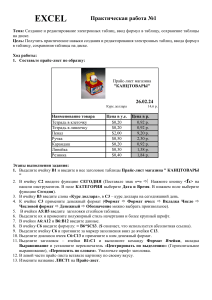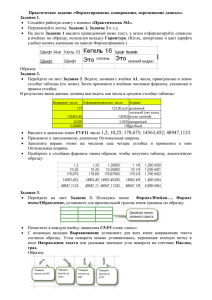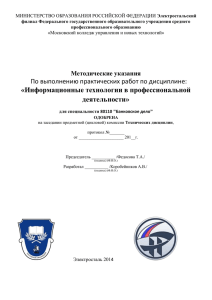Практическая работа по электронным таблицам
реклама
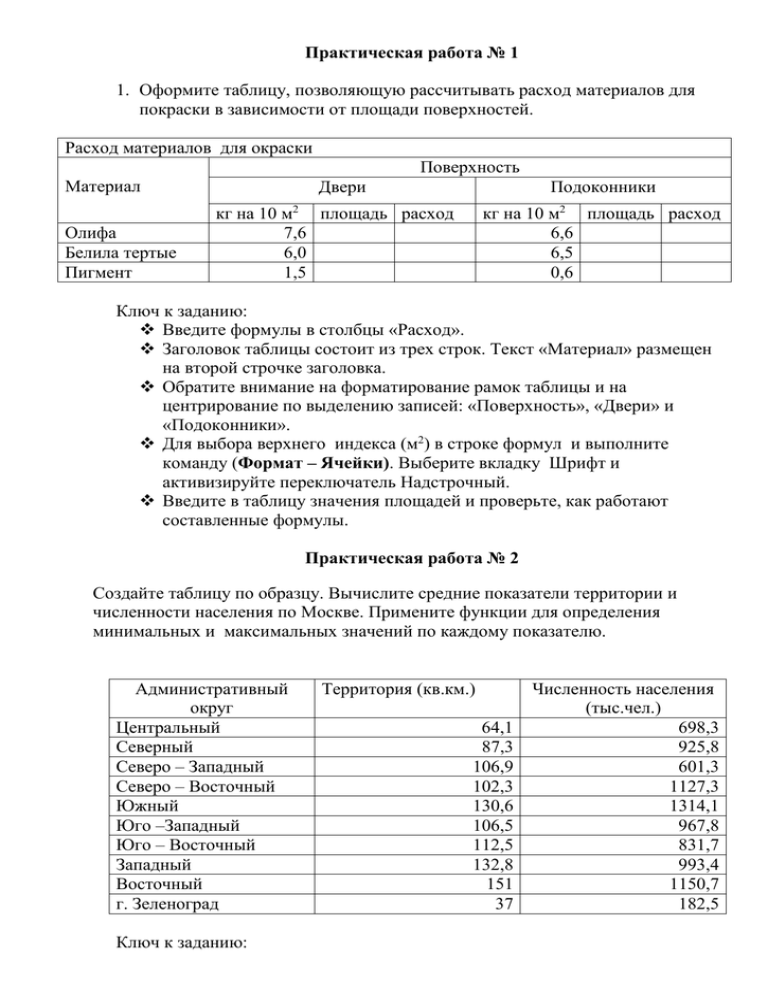
Практическая работа № 1 1. Оформите таблицу, позволяющую рассчитывать расход материалов для покраски в зависимости от площади поверхностей. Расход материалов для окраски Поверхность Материал Олифа Белила тертые Пигмент Двери Подоконники кг на 10 м2 площадь расход 7,6 6,0 1,5 кг на 10 м2 площадь расход 6,6 6,5 0,6 Ключ к заданию: Введите формулы в столбцы «Расход». Заголовок таблицы состоит из трех строк. Текст «Материал» размещен на второй строчке заголовка. Обратите внимание на форматирование рамок таблицы и на центрирование по выделению записей: «Поверхность», «Двери» и «Подоконники». Для выбора верхнего индекса (м2) в строке формул и выполните команду (Формат – Ячейки). Выберите вкладку Шрифт и активизируйте переключатель Надстрочный. Введите в таблицу значения площадей и проверьте, как работают составленные формулы. Практическая работа № 2 Создайте таблицу по образцу. Вычислите средние показатели территории и численности населения по Москве. Примените функции для определения минимальных и максимальных значений по каждому показателю. Административный округ Центральный Северный Северо – Западный Северо – Восточный Южный Юго –Западный Юго – Восточный Западный Восточный г. Зеленоград Ключ к заданию: Территория (кв.км.) 64,1 87,3 106,9 102,3 130,6 106,5 112,5 132,8 151 37 Численность населения (тыс.чел.) 698,3 925,8 601,3 1127,3 1314,1 967,8 831,7 993,4 1150,7 182,5 Для вычисления средних значений к столбце, примените функцию «СРЗНАЧ» из категории Статистические. Для определения минимальных (максимальных) значений в столбце, примените функцию «МИН» («МАКС») из категории Статистические. Практическая работа № 3 Задание для самостоятельного выполнения: Подготовьте таблицу для расчета ваших еженедельных трат на поездки в городском транспорте. Примените функцию автоматического суммирования для расходов за неделю. понедельник вторник среда четверг Метро Автобус Троллейбус Трамвай Стоимость одной поездки пятница суббота воскресенье Всего за неделю Ключ к заданию: 1. Создайте таблицу, пользуясь образцом. 2. Введите значение стоимости одной поездки. 3. Введите формулу для подсчета расходов за неделю. Она должна отражать произведение суммы общего числа поездок и стоимости одной поездки. 4. Введите число поездок на каждом виде транспорта в определенный день недели. 5. Выделите ячейку, в которую собираетесь поместить итоговый результат и нажмите кнопку Σ. Перетащите указатель по всем ячейкам, подлежащим суммированию. Примерный вид формулы: «=СУММ(В2:H5)»(двоеточие между адресами ячеек определяет интервал: все ячейки от В2 до Н5 ). Установите курсор в Строку формул и наберите оставшуюся часть формулы, например, «Сумм(В2:Н5)* Д6». Нажмите ( Enter). 6. Для обрамления выделите сначала таблицу без последней строки и установите все рамки. Затем выделите и оформите отдельные ячейки, имеющие отдельные рамки. Или сразу выделите несмежные ячейки, удерживая нажатой клавишу (Ctrl) Практическая работа № 4 Составьте таблицу значений функции у= (х-5)2 на отрезке [- 3; 3]. Х -3 У Ключ к заданию. -2 -1 0 1 2 3 Для составления формулы воспользуйтесь Мастером функций. Выделите ячейку, в которую нужно вставить первое значение функции. Введите знак равенства и выполните команду (Вставка – Функция) или выберите кнопку f х . В окне диалога (Мастер функций: шаг 1 > в категории «математические» выберите функцию «Степень) и нажмите кнопку Далее. Введите значение аргумента и значение показателя степени. Чтобы ввести адрес ячейки (первое значение х) достаточно щелкнуть по этой ячейке. Если диалоговое окно загораживает нужную часть экрана, его можно переместить, «ухватив» за заголовок. Заполните ряд функций. Для того чтобы в заголовке ввести показатель степени, используйте опцию Верхний индекс [(Формат – Ячейки), вкладка Шрифт ] Практическая работа № 5 Подготовьте таблицу квадратов двухзначных чисел. Примените абсолютные ссылки. Вставьте функцию «Степень» при помощи Мастера функций. Таблица квадратов 1 2 3 4 5 6 7 8 9 0 100 400 900 1600 2500 3600 4900 6400 8100 1 121 441 961 1681 2601 3721 5041 6561 8281 2 144 484 1024 1764 2704 3844 5184 6724 8464 3 169 529 1089 1849 2809 3969 5329 6889 8649 4 196 576 1156 1936 2916 4096 5476 7056 8836 5 225 625 1225 2025 3025 4225 5625 7225 9025 6 256 676 1296 2116 3136 4356 5776 7396 9216 7 289 729 1369 2209 3249 4489 5929 7569 9409 8 324 784 1444 2304 3364 4624 6084 7744 9604 9 361 841 1521 2401 3481 4761 6271 7921 9801 Ключ к заданию o В ячейку А3 введите число1, в ячейку – число 2, выделите обе ячейки и протащите маркер выделения вниз, чтобы заполнить столбец числами от 1 до 9. o Аналогично заполните ячейки В2 – К2 числами от 0 до 9. o Для столбцов от А до К задайте ширину, равную 5 (Формат – Столбец – Ширина…). o В ячейку В3 нужно поместить формулу, которая возводит в квадрат число, составленное из десятков, указанных в столбце А и единиц, соответствующих значению, размещенному в строке 2. Таким образом, само число, которое должно возводиться в квадрат в ячейке В3 можно задать формулой = А3 * 10 + В2 (число десятков, умноженное на десять плюс число единиц). Остается возвести это число в квадрат. Возводить в степень с помощью Мастера функций вы научились при выполнении предыдущего упражнения. o В ячейке В3 будет размещена формула «Степень (А3* 10 + В2;2)». Формула, размещенная в выделенной ячейке, отображается в Строке формул. Такая формула верно вычислит значения для ячейки В3, но ее нельзя распространять на другие ячейки диапазона, так как относительные ссылки приведут к неверному результату. Во всех формулах необходимо ссылаться на ячейки строки 2 и столбца А. Следовательно, в этой формуле должны быть абсолютные ссылки. Приведите формулу к виду «Степень( $А3* 10 + В $ 2;2)», чтобы ее можно было распространить на остальные ячейки диапазона. Сверьте результат с образцом. o Введите в ячейку А1 заголовок, отцентрируйте его по выделению, выполните обрамление таблицы и заполнение фоном отдельные ячейки. Практическая работа № 6 Составьте таблицу значений функции у = х5 на отрезке [ - 2; 2 ]. Практическая работа № 7 Составьте таблицы значений для тригонометрических функций у = sin х, у = cоs х, у = tg х на отрезке [ - 3; 3 ]